Пароли для майл ру сложные: Надёжный пароль — Mail ID
Содержание
Как защитить свои аккаунты в соцсетях? Девять способов (не только сложные пароли)
1. Привяжите номер телефона и правильную почту к аккаунтам
Если забудете пароль, то с помощью СМС или подтверждения через e-mail сможете восстановить доступ к странице. Проверьте адрес электронной почты, привязанной к странице, возможно, вы им давно не пользуетесь. Привяжите актуальный адрес.
Проверить контакты в Instagram: редактировать профиль — настройки личной информации. В Facebook: «Настройки» — «Общие» — «Контактная информация» — добавить дополнительный адрес электронной почты или номер мобильного телефона. Во «ВКонтакте»: «Настройки» — «Общее».
2. Привяжите аккаунт Instagram к Facebook
Это поможет вам восстановить доступ к странице в Instagram, если вы забыли пароль и почту. В этом случае войти в аккаунт можно через Facebook.
3. Включите двухэтапную аутентификацию
Чтобы при входе в аккаунт вам приходил пароль на телефон. Каждый раз, когда кто-то попытается получить доступ к вашему аккаунту с неопознанного браузера или устройства, вам нужно будет подтверждать действие. В Instagram настроить ее можно по этой ссылке. В Facebook: «Настройки»— «Безопасность» — «Использовать двухфакторную аутентификацию». Во «ВКонтакте»: «Настройки» — «Безопасность» — «Подтверждение входа». Также двухэтапную аутентификацию можно настроить на любом почтовом сервисе.
В Instagram настроить ее можно по этой ссылке. В Facebook: «Настройки»— «Безопасность» — «Использовать двухфакторную аутентификацию». Во «ВКонтакте»: «Настройки» — «Безопасность» — «Подтверждение входа». Также двухэтапную аутентификацию можно настроить на любом почтовом сервисе.
4. Пройдите верификацию страницы и получите галочку
Верификация — это подтверждение того, что за вашим профилем или сообществом стоит реальный человек/организация. Вы наверняка видели аккаунты известных людей, отмеченные синей галочкой. Так сайт защищает популярных пользователей от страниц-клонов и злоумышленников, которые могут распространять фейковую информацию от их имени. Кроме того, подтвержденные аккаунты первыми выходят в поисковой выдаче.
Галочку могут получить публичные люди, организации. Известность, по идее, может быть не только массовой, но и локальной: если вы журналист с постоянной аудиторией в несколько тысяч человек — попробуйте подтвердить страницу.
Запросить верификацию страницы в Facebook можно здесь. В Instagram: «Настройки» — «Аккаунт» — «Запросить подтверждение». Во «ВКонтакте»: «Настройки» — «Общее» — «Верификация».
В Instagram: «Настройки» — «Аккаунт» — «Запросить подтверждение». Во «ВКонтакте»: «Настройки» — «Общее» — «Верификация».
5. Выберите на Facebook от трех до пяти друзей, которые помогут
Ваши доверенные контакты смогут отправить вам код или URL из Facebook, чтобы помочь войти в случае потери доступа. Выбрать их можно через «Настройки» — «Безопасность и вход» — «Настройка дополнительной защиты».
6. Поставьте очень сложный пароль
Читайте также
Как часто менять пароли? Где их хранить? Что не так с вашим роутером? Правила кибергигиены
Это самый очевидный совет, которому мало кто следует. В прошлом году самыми популярными паролями у россиян были 123456 и qwerty.
Используйте уникальный пароль для каждого сайта, а не один для всех. Запомнить столько — трудно. Поэтому установите менеджер паролей — это специальное приложение, чтобы хранить их. Останется запомнить пароль только от него. Сложный пароль — это 12–16 символов (можно и больше): букв, цифр и специальных символов разного регистра.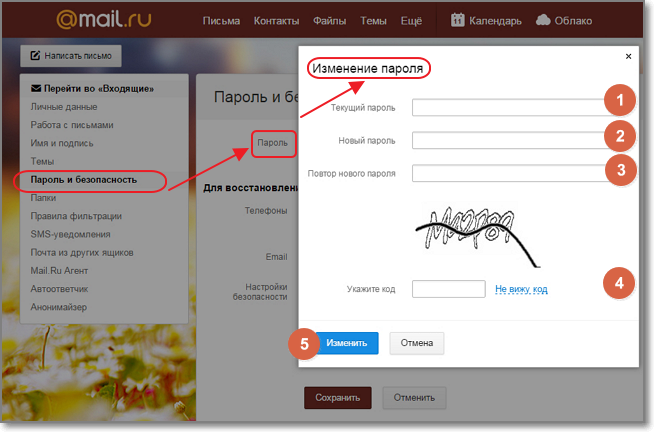 Есть несколько вариантов, как сделать надежный и запоминающийся пароль. Например, берите любое четверостишие и от каждого слова оставляйте только первую букву (без предлогов и союзов). Если буква похожа на цифру («о» на 0, «з» за 3, «ч» на 4, «в» на 8) — меняем. Если с этого слова начинается строка — делайте букву заглавной. Набирайте все в английской раскладке. Запомнив шаблон, вы легко сможете его воспроизвести. Менять пароли эксперты советуют раз в три месяца.
Есть несколько вариантов, как сделать надежный и запоминающийся пароль. Например, берите любое четверостишие и от каждого слова оставляйте только первую букву (без предлогов и союзов). Если буква похожа на цифру («о» на 0, «з» за 3, «ч» на 4, «в» на 8) — меняем. Если с этого слова начинается строка — делайте букву заглавной. Набирайте все в английской раскладке. Запомнив шаблон, вы легко сможете его воспроизвести. Менять пароли эксперты советуют раз в три месяца.
7. Запретите доступ ненужным приложениям к вашему аккаунту
На каждом сайте в настройках есть ссылка на страницу «приложения/приложения и игры», где содержится список сервисов, которым вы предоставили данные о своем аккаунте. Обычно сервисы получают адрес электронной почты. Если эти данные получат злоумышленники, то у них будет половина информации, нужной для входа в ваш аккаунт, останется подобрать пароли. Есть приложения, написанные специально для соцсетей, к примеру, те, что считают ваших гостей в Instagram. Они замечены в том, что часто крадут данные. Удалив ненужные сервисы, вы снизите риск угона аккаунта.
Удалив ненужные сервисы, вы снизите риск угона аккаунта.
В Instagram удалить их можно здесь: «Настройки» — «Безопасность» — «Приложения и сайты». В Facebook: «Приложения и сайты». Во «ВКонтакте»: «Настройки» — «Настройки приложений».
8. Проверьте, угоняли ли вашу почту
Читайте также
Сколько раз данные россиян утекали в Сеть в 2019 году? И откуда? Коротко в цифрах ЦБ
Есть много сервисов, которые позволяют проверить, получали ли посторонние доступ к вашей почте. Если с вашего аккаунта рассылали спам, вы могли этого не заметить или не соотнести это с какими-либо изменениями. Это один из самых известных сервисов — он показывает, что, например, мою старую личную почту угоняли дважды. Я точно знаю про один раз, так как видела, как один из собеседников ответил на письмо (с просьбой о финансовой помощи), которое я не отправляла. После этого обычные письма от меня попадали в спам.
9. Следите, чтобы ваши аккаунты не были доступны с чужих устройств
Самое простое — вы воспользовались чужим смартфоном/компьютером, на устройстве автоматически сохранились ваши пароли.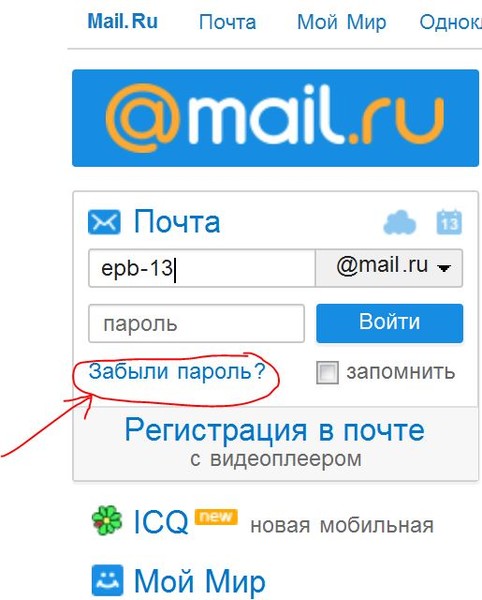 В аккаунте Google в настройках безопасности можно проверить, с каких гаджетов вы выполняли вход. И в случае чего сразу удалить доступ. Если вы потеряли устройство, можно заблокировать его или удалить с него все данные. На Android-устройствах это выполняется через android.com/find, на iOS — через icloud.com/find.
В аккаунте Google в настройках безопасности можно проверить, с каких гаджетов вы выполняли вход. И в случае чего сразу удалить доступ. Если вы потеряли устройство, можно заблокировать его или удалить с него все данные. На Android-устройствах это выполняется через android.com/find, на iOS — через icloud.com/find.
Анастасия Степанова
Генераторы паролей для защиты: скачиваемые и онлайн генераторы
Колонки
21 октября 2021
Колонки
21 октября 2021
Марина Трубицкая
Сотрудник аналитического отдела Falcongaze
Алина Алещенко
Безопасный пароль сейчас — насущная необходимость, помогающая сохранить в безопасности персональные данные. Каким же он должен быть? Это комбинация из восьми или более символов латинского алфавита, которая содержит заглавные и строчные буквы, цифры, символы и знаки препинания. Но вот сделать его достаточно сложным и надежным самостоятельно бывает действительно трудно. Тогда на помощь приходят генераторы паролей.
Каким же он должен быть? Это комбинация из восьми или более символов латинского алфавита, которая содержит заглавные и строчные буквы, цифры, символы и знаки препинания. Но вот сделать его достаточно сложным и надежным самостоятельно бывает действительно трудно. Тогда на помощь приходят генераторы паролей.
Марина Трубицкая, сотрудник аналитического отдела компании Falcongaze, специалиста в сфере ИБ-решений, рассказала о генераторах паролей и составила список наиболее популярных сервисов.
Алина Алещенко
Содержание
- Зачем нужны генераторы паролей?
- Насколько безопасно использовать генератор паролей?
- Онлайн-генераторы сложных паролей
- Онлайн-рандомайзер от Mail.ru
- RANDOM.ORG
- LastPass
- RandStuff.ru
- PassGen.RU
- Ida-freewares.ru
- Pr-cy.ru
- Приложения для генерации паролей
- Passwords Generator
- GenPass
- Passgen
- Random Password Generator
В современном мире практически каждый человек пользуется онлайн-сервисами: электронной почтой, социальными сетями, интернет банкингом и далее по списку. Это упрощает жизнь и добавляет комфорта, но не стоит забывать о том, что в нынешнее время очень важно помнить о безопасности персональных данных.
Это упрощает жизнь и добавляет комфорта, но не стоит забывать о том, что в нынешнее время очень важно помнить о безопасности персональных данных.
Тут, казалось бы, все просто — создал пароль, и ты защищен от взлома. Но не все пароли можно считать безопасными.
Зачем нужны генераторы паролей?
Secure password generators (генераторы безопасных паролей) — это специальные сервисы для мгновенной генерации сложных случайных паролей. Рандомная генерация паролей всегда более безопасна, чем самостоятельное его создание, ведь генератор не выберет вашу дату рождения или номер телефона в качестве пароля.
Он создаст длинный пароль, включающий в себя случайный набор букв, цифр и знаков, что будет делать его максимально надежным.
Насколько безопасно использовать генератор паролей?
Подобные сервисы и сайты не ведут базу генерируемых паролей, ведь число генерируемых паролей столь велико, что ассоциировать их с конкретным пользователем и подбирать их под сервисы практически невозможно.
Однако важно понимать, что заражённое вирусом устройство может перехватывать пароли, которые вы вводите на клавиатуре, и отправлять злоумышленникам. Поэтому не стоит пренебрегать правилами кибербезопасности.
Генераторы делятся на два типа:
- онлайн-рандомайзеры;
- офлайн-программы.
Читайте также:
Менеджеры паролей, которые лучше всего защитят ваши данные
20 полезных сервисов для дизайнеров и веб-разработчиков
Лайфхак: как придумать надежный пароль, который будет просто запомнить
Онлайн-генераторы сложных паролей
1. Онлайн-рандомайзер от Mail.ru
Сервис генерирования пароля находится на информационной странице по защите своего почтового ящика, пользоваться им могут абсолютно все желающие, даже не имеющие своего аккаунта на Мэйл. ру.
ру.
- Перейдите на страницу безопасности Mail.ru.
- Опуститесь вниз до раздела «Создать надежный пароль» или просто нажмите на ссылку «Проверка пароля».
2. RANDOM.ORG
Сайт, генерирующий истинно случайные числа на основе атмосферных шумов. Random.org также подойдет для проведения лотерей и розыгрышей.
3. LastPass
Это платная программа для генерации паролей, разработанная компанией LastPass. Она существует в виде плагинов для Internet Explorer, Google Chrome, Mozilla Firefox, Opera, Safari и Microsoft Edge. Программа также выступает в роли хранилища паролей.
4. RandStuff.ru
Сервис по генерации паролей и случайных чисел. Благодаря ему можно получить не только надежный пароль, но и сгенерировать случайное число или последовательность случайных чисел, выбрать победителя розыгрыша, проникнуться мудростью великих высказываний, испытать свою эрудицию, узнать новый факт или получить ответ на любой вопрос.
5. PassGen.RU
В этом онлайн-генераторе можно выбрать нужные вам критерии будущего пароля. Использовать его очень легко: отметьте нужные вам параметры и нажмите на кнопку «сгенерировать», а затем скопируйте тот, который вам понравится.
6. Ida-freewares.ru
Это интернет-проект, в котором собранно огромное количество бесплатных программ, так или иначе связанных с компьютерными технологиями, в том числе генератор паролей онлайн.
7. Pr-cy.ru
На этом сервисе доступен не только генератор сложных паролей, но и такие функции как SEO-аудит, мониторинг сайта и проверка его позиций.
Приложения для генерации паролей
1. Passwords Generator
Эта программа позволяет генерировать пароли длинной от 1 до 24 символов. Как и многие бесплатные генераторы паролей, он максимально прост в использовании, при этом отлично справляется со своей функцией.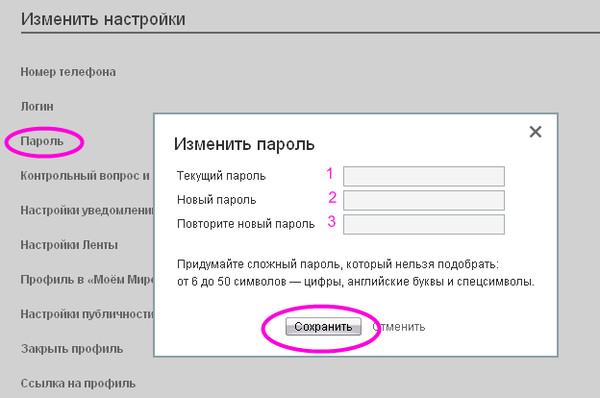
2. GenPass
Это небольшая бесплатная утилита для создания сложных парольных фраз. Интерфейс GenPass выполнен на русском языке, приложение поддерживает Windows XP, Vista, 7, 8 и 10 (32/64 бит).
3. Passgen
Генератор надежных паролей из набора символов случайным образом. Все, что вам нужно — это отметить наборы символов, входящие в пароль, выбрать длину пароля и нажать кнопку «Сгенерировать!»
4. Random Password Generator
Эта утилита создает сложные парольные фразы для заполнения форм регистрации (или других целей). Пользователь также может хранить парольные фразы, созданные в приложении, либо введенные самостоятельно.
Фото на обложке: unsplash.com
- Кибербезопасность
- Лайфхаки
Нашли опечатку? Выделите текст и нажмите Ctrl + Enter
Материалы по теме
1
Кто должен отвечать за кибербезопасность: собственный отдел ИБ или аутсорсинг?
2
Бизнес и киберсквоттинг: как защитить свой домен и товарный знак
3
Риски кибербезопасности при покупке бизнеса: как устранить?
4
Как хакеры атакуют программы лояльности и чем это грозит бизнесу и его клиентам
5
Интеллект искусственный, чувства реальные.
 Рассказываем об индустрии отношений с ботами
Рассказываем об индустрии отношений с ботами
ВОЗМОЖНОСТИ
18 июня 2023
MGIMO Ventures
18 июня 2023
Jet Security Team
19 июня 2023
Profbuh Hackathon
Все ВОЗМОЖНОСТИ
Списки и рейтинги
11 приложений для поиска секс-партнера
Истории
Подборка: 10 самых популярных ИИ-генераторов изображений
Новости
«Яндекс» осенью откроет второй офис в Белграде
Колонки
SWOT-анализ и «метод кругов»: как не ошибиться при выборе профессии
Списки и рейтинги
24 вопроса, которые лучше задать вместо типичного «Чем вы занимаетесь?»
1–888–256–1911 Восстановление аккаунта Mail.
 ru | Сброс пароля | Изменить пароль | by Owen Williams
ru | Сброс пароля | Изменить пароль | by Owen Williams
7 минут чтения
·
30 мая 2020 г.
Аккаунт Mail.ru — это полноценный набор веб-почты. Он очень специализируется на управлении различными устройствами, такими как Blackberry, Android, iPhone, iPad, iPod и другими. В частности, учетная запись Mail.ru на устройстве Android широко используется при покупке нового устройства. Он создает свою учетную запись Mail.ru на своем Android-устройстве, если у него не было такого рода учетных записей в начале использования Android-устройства. Учетная запись Mail.ru помогает пользователям защитить свои данные и все важные файлы со всех устройств, как показано выше.
В этой статье описаны различные способы легкого восстановления учетной записи Mail.ru и ее данных. Mail.ru стала одной из самых интегрированных интернет-компаний с продуктами для каждого пользователя. От Диска до Chrome Mail.ru есть вероятность, что у вас есть учетная запись Mail.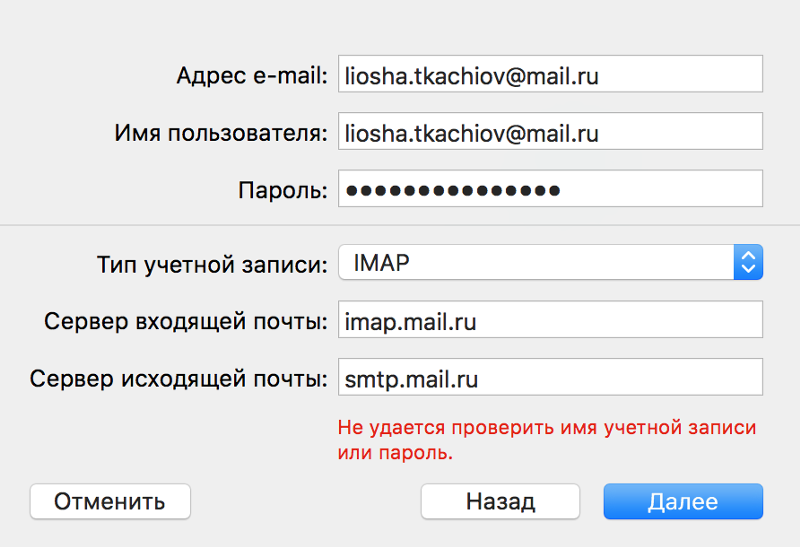 ru, которой вы пользуетесь каждый день. Однако может наступить момент, когда вы забудете свой пароль и закроете свою учетную запись. Вероятно, это то, чего вы хотите избежать.
ru, которой вы пользуетесь каждый день. Однако может наступить момент, когда вы забудете свой пароль и закроете свою учетную запись. Вероятно, это то, чего вы хотите избежать.
Пока не проиграешь или забыли пароль от своей учетной записи Mail.ru или ваша учетная запись заблокирована, рекомендуется принять некоторые меры, чтобы убедиться, что Mail.ru действительно сможет снова предоставить вам доступ к вашей учетной записи или сбросить пароль Mail.ru .
Выполните следующие простые шаги, чтобы восстановить учетные записи пользователей Mail.ru в несколько кликов:
Это простой и надежный метод, который вы можете использовать, если пользователь забыл учетные данные от Майл.ру, но ввел свои мобильный телефон при регистрации. Для этого:
Этот способ подтверждения является одним из самых надежных, поэтому если вы не укажете свой номер телефона при регистрации, вы можете исправить это в любой момент, для этого выполните следующие действия:
Перейти в настройки электронной почты;
В разделе «Личные данные» выберите свой текущий номер, нажав на кнопку «Добавить телефон»;
Примерно через 5 минут или раньше на него придет код подтверждения, который сразу вводится в соответствующее поле.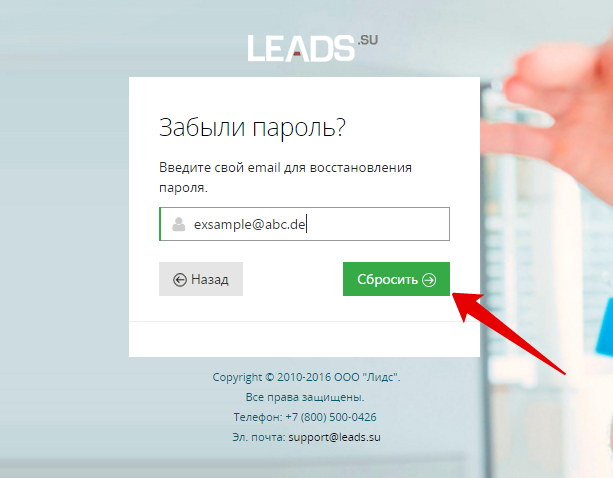
С номером телефона в Майл.ру можно не только восстановить пароль при необходимости, если владелец забудет почту, но и привязать аккаунт к телефону, что сделает ящик лучше защищенным от обрушения.
При необходимости вы всегда можете удалить добавленный номер, перейдя на страницу настроек.
Здесь есть несколько вариантов действий. Все будет зависеть от данных, которые вы указали при регистрации фонда. Это может быть ответ на секретный вопрос, использование мобильного телефона, почта для переадресации или обращение в службу поддержки напрямую. Подумайте о каждом из вариантов.
Эта проблема возникает не часто — однако пользователи забывают логин от Майл.ру чаще, чем пароль от него. Однако восстановить логин стандартным способом или даже при обращении к сервис-менеджеру, как правило, невозможно. Именно так отвечают сами сотрудники Mail.ru в разделе помощи сервиса на вопрос: «Можно ли оформить у вас заказ на восстановление почтового ящика?».
Поэтому, когда вам нужно восстановить логин от Майл. ру, вам придется полагаться только на себя и друзей, с которыми вы связались. Звоните им любым способом и пишите, что, например, я не могу выполнить задание из-за забытого почтового имени. Ваши коллеги также могут найти пропавший ящик в списке рассылки и сообщить вам имя забытого пользователя.
ру, вам придется полагаться только на себя и друзей, с которыми вы связались. Звоните им любым способом и пишите, что, например, я не могу выполнить задание из-за забытого почтового имени. Ваши коллеги также могут найти пропавший ящик в списке рассылки и сообщить вам имя забытого пользователя.
Для начала давайте выясним, где можно посмотреть имя зарегистрированного вами почтового ящика. Этот способ обязательно требует предварительного разрешения на почте и после последней авторизации не следует удалять данные, хранящиеся в браузере.
Поэтому, если вам нужно узнать свой адрес электронной почты на сайте Mail.ru, зайдите на главную страницу этого сайта и посмотрите в правый верхний угол:
Так же вы можете увидеть свой почтовый ящик в левом углу, под логотип сайта:
видели? Затем скопируйте имя и сохраните его в текстовый документ или себе на телефон в черновиках СМС-сообщений.
Эта проблема также имеет решения. Начнем с самого простого. Восстановление аккаунта Mail. ru.
ru.
1. По имени и фамилии
Google ежедневно индексирует миллионы страниц с различных сайтов, включая Mail.ru. Итак, с помощью панели поиска вы можете найти забытый адрес электронной почты. Для этого в строке поиска вбиваем фамилию и имя, которые вы вводили при регистрации. Вот результат, который вы должны получить:
Вы можете попробовать только по имени и городу. Но тут еще имейте в виду, что Google нужно время для индексации, это как минимум неделя (а иногда и месяц). Поэтому вы не сможете найти свое «мыло» поиском, если оно началось только вчера.
Аналогичным образом вы можете выполнять поиск в папке «Входящие» Gmail. Только здесь обязательным условием является организация, которая зависит от вашего профиля аккаунта Google+. Также ищем Google Profile+ по фамилии или имени.
2. По номеру телефона
Номер мобильного телефона, который вы привязали к нему при регистрации, поможет вам вспомнить забытый адрес электронной почты на Mail. ru. Для этого зайдите в Яндекс.Почту.
ru. Для этого зайдите в Яндекс.Почту.
После этого появится окно для восстановления доступа к вашему аккаунту Mail.ru. Здесь нажимаем на кнопку «не помню логин» (находится внизу первой строки, где нужно ввести «логин или Mail.ru»).
Теперь вводим номер телефона в соответствующую строку, а также капчу и нажимаем кнопку «Продолжить». Что ж, следуйте инструкциям, предоставленным сервисом. Ничего сложного в этом нет, главное внимательно вводить данные.
3. Использование смартфона
Помните, что ваш почтовый ящик может помочь вашему мобильному телефону. Например, для доступа к Магазину необходимо войти в действующую учетную запись Mail.ru. И если вы хотя бы раз зайдете на рынок и загрузите игры или приложения на свой смартфон, ваша электронная почта сохранится в памяти телефона. Чтобы его найти, нужно зайти в главное меню, затем перейти в «Настройки». Далее находим раздел «Аккаунты», среди которых обязательно будет «Mail.ru». После этого откроется список всех почтовых ящиков Gmail, которые вы использовали на своем смартфоне, возможно, один из которых вы забыли.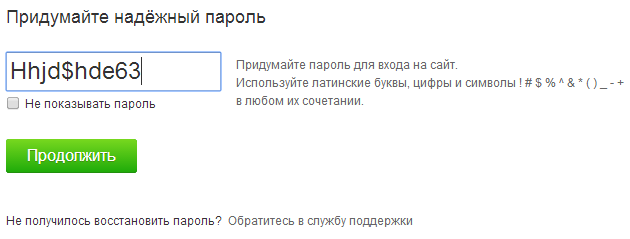
Также может помочь браузер смартфона. Возможно, вы однажды вошли в систему, используя забытый почтовый ящик в Почтовых службах или на каком-либо другом сайте.
Попробуйте поискать на телефоне, по личному опыту могу сказать, что смартфон самый действенный инструмент для поиска забытого письма.
4. Через социальные сети
Это еще один способ узнать имя своего почтового ящика. В настройках профиля в Одноклассниках, Вконтакте, Твиттере, Фейсбуке и т. д. вы всегда можете найти адрес электронной почты, привязанный к аккаунту — возможно, это именно то, что вы ищете.
5. Использование браузера на компьютере
К счастью, на дворе 21 век, разработчики браузеров внедрили в свои продукты возможность автоматического сохранения форм. Это сильно упрощает жизнь пользователям, а в нашей ситуации и может помочь.
Допустим, вы зарегистрировали Mail.ru в Google Chrome, но через некоторое время решили использовать Яндекс.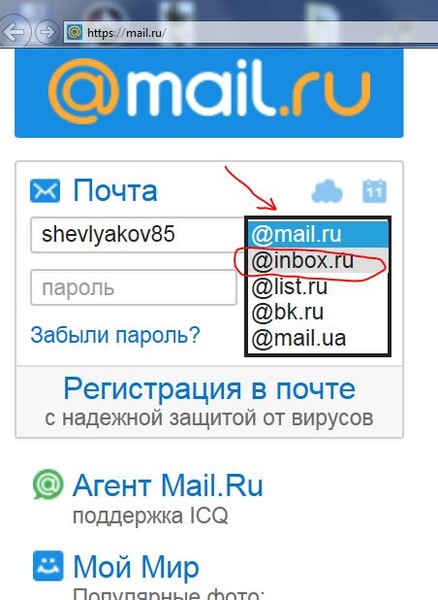 Браузер — основная программа для доступа в Интернет. Но могут ли в Chrome остаться данные? Так что здесь вы должны искать его.
Браузер — основная программа для доступа в Интернет. Но могут ли в Chrome остаться данные? Так что здесь вы должны искать его.
Чтобы долго не мучиться, предлагаю самое простое решение этой проблемы. Войдите в браузер, затем откройте настройки. Теперь находим раздел «Пароли и формы», и подпункт «Предлагать сохранять пароли для сайтов», там будет маленькая кнопка «Настройки» — и нажимаем на нее.
В открывшемся диалоге вы увидите список логинов и паролей, сохраненных браузером.
Путем этой нехитрой манипуляции мне удалось найти свой логин от аккаунта Mail.ru, который по совместительству является адресом электронной почты.
Автоматическое сохранение форм может помочь вам найти данные без ввода настроек. Для этого просто наведите курсор мыши на строку для входа в почтовый ящик, после чего появится выпадающее меню, где вы сможете забыть свою электронную почту.
Обязательно посетите сайты платежных систем, так как вы их точно посещали (если зарабатываете в интернете или покупаете сразу).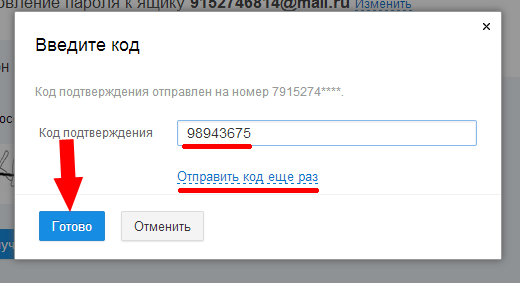 Здесь ваша почта тоже может быть замечена на сохраненных формах, ну или стоит посмотреть в настройках вашего аккаунта.
Здесь ваша почта тоже может быть замечена на сохраненных формах, ну или стоит посмотреть в настройках вашего аккаунта.
Да, совсем забыл про последний способ — спроси у друга. Возможно, вы отправляли электронные письма своим друзьям. Позвоните им и попросите просмотреть список сообщений с вашего адреса.
Если у вас возникла проблема с заблокированным почтовым ящиком mail.ru, вас могут заинтересовать способы быстрого восстановления аккаунта.
На самом деле восстановить удаленный аккаунт mail.ru достаточно просто, но нужно запастись терпением и телефоном!
Ниже мы рассмотрим основные моменты Восстановление аккаунта Mail.ru .
Доступ к электронной почте Mail.ru по протоколу IMAP — июнь 2023 г.
Mail.ru поддерживает IMAP / SMTP
Это означает, что вам не нужно использовать веб-интерфейс Mail.ru! Вы можете проверить свою электронную почту с помощью других почтовых программ (таких как Mailbird, Microsoft Outlook или Mozilla Thunderbird). Использование настольных почтовых программ сделает вашу работу более продуктивной, а ваша электронная почта всегда будет доступна, даже в автономном режиме.
Использование настольных почтовых программ сделает вашу работу более продуктивной, а ваша электронная почта всегда будет доступна, даже в автономном режиме.
Настройка учетной записи Mail.ru с помощью почтовой программы с использованием IMAP
Чтобы получить доступ к учетной записи электронной почты Mail.ru из почтовой программы на компьютере, вам потребуются следующие настройки IMAP и SMTP:
- Настройки IMAP
- Настройки SMTP
Настройки POP3
| IMAP-сервер Mail.ru | imap.mail.ru |
| Порт IMAP | 993 |
| Безопасность IMAP | ССЛ |
| Имя пользователя IMAP | ваш-email@mail.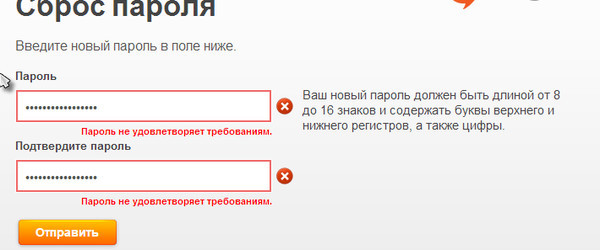 ru ru |
| Пароль IMAP | Ваш пароль от Mail.ru |
| SMTP-сервер Mail.ru | smtp.mail.ru |
| Порт SMTP | 465 |
| Безопасность SMTP | ССЛ |
| Имя пользователя SMTP | Ваш полный адрес электронной почты |
| Пароль SMTP | Ваш пароль от Mail.ru |
| POP3-сервер Mail.ru | pop.mail. ru ru |
| Порт POP3 | 995 |
| Безопасность POP3 | ССЛ |
| Имя пользователя POP3 | Ваш полный адрес электронной почты |
| Пароль POP3 | Ваш пароль от Mail.ru |
У вас проблемы с IMAP? Откройте для себя Mailbird.
Mailbird автоматически найдет настройки вашей учетной записи.
Наши клиенты любят эту программу.
Trustpilot
Введите адрес электронной почты, чтобы получить ссылку и установить на рабочий стол
Нужны дополнительные указания?
Ознакомьтесь с нашими подробными инструкциями для ваших любимых почтовых клиентов
- Mailbird 3 шага
- Gmail 5 шагов
- Outlook 5 шагов
- Thunderbird 4 шага
- Почта Windows 6 шагов
Ваше полное имя
your-email@mail. ru
ru
Шаг 1: Введите свое имя и адрес электронной почты. Щелкните Продолжить .
Шаг 2: Mailbird автоматически определяет настройки вашей электронной почты. Нажмите Продолжить .
Шаг 3: Готово! Вы можете Добавить больше учетных записей или Начать использовать Mailbird .
Дополнительное руководство: Как настроить учетную запись электронной почты IMAP / POP3 и SMTP в Gmail
Шаг 1: В правом верхнем углу нажмите Настройки и Просмотреть все настройки .
Шаг 2: Выберите Accounts и Import , а затем нажмите Add a mail account .
Шаг 3: Введите адрес электронной почты, который вы хотите добавить.
Шаг 4: Выберите один из двух вариантов.
Ваш пароль
imap.mail.ru
993
Шаг 5: Введите следующую информацию для завершения настройки электронной почты.
Шаг 1. Щелкните вкладку File в верхнем левом углу окна Outlook.
Шаг 2: Нажмите Добавить учетную запись.
Шаг 3: Введите новый адрес электронной почты и нажмите Подключиться
Шаг 4: На следующем экране выберите IMAP
imap.mail.ru
993
SSL
smtp.mail.ru
465
900 04 SSL
Шаг 5: Добавьте следующую информацию и нажмите Далее
Шаг 1: В Mozilla Thunderbird в меню выберите Настройки учетной записи .
Шаг 2: В левом нижнем углу нажмите Действия с учетной записью и Добавить учетную запись почты…
Ваше полное имя
your-email@mail.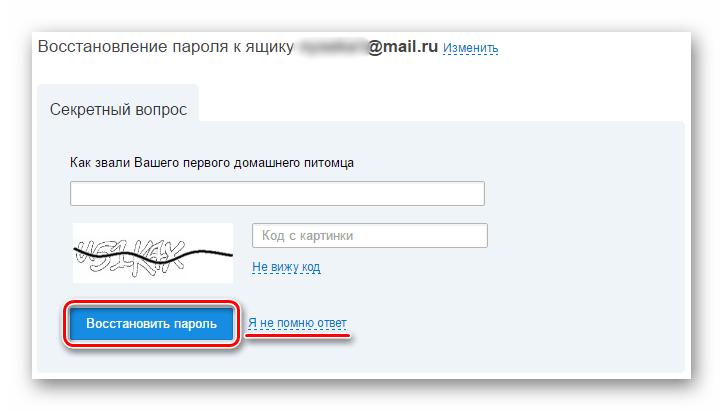 ru
ru
Ваш пароль
Шаг 3: Введите адрес электронной почты и нажмите Настроить вручную…
imap.mail.ru
993
SSL 900 03
smtp.mail .ru
465
SSL
Шаг 4: Добавьте следующую информацию и нажмите Готово
Шаг 1: Нажмите значок Настройка в левом нижнем углу.
Шаг 2: Нажмите Управление учетными записями .
Шаг 3: Нажмите + Добавить учетную запись .
Шаг 4: Щелкните Расширенная настройка .
Шаг 5: Нажмите на адрес электронной почты в Интернете .
Ваше полное имя
imap.mail.ru
smtp.mail.ru
Шаг 6: Введите следующую информацию в разные поля.
Часто задаваемые вопросы
Вот некоторые часто задаваемые вопросы по Mail.ru с их ответами
Содержание
- В чем разница между IMAP и SMTP?
- Поддерживает ли Mailbird IMAP? / Поддерживает ли Mailbird протокол POP3?
- Что означает «порт» в настройках электронной почты?
- Как узнать, нужен ли мне протокол POP3 или IMAP?
- Можно ли настроить Mailbird для Mac?
- Как я могу импортировать свои старые письма?
- Как вручную настроить Mail.
 ru на Mailbird?
ru на Mailbird? - Как Mailbird защищает мою конфиденциальность?
1. В чем разница между IMAP и SMTP?
Краткий ответ заключается в том, что IMAP подключается к серверу вашего поставщика услуг электронной почты и используется для получения электронной почты, а SMTP используется для отправки почты на другие серверы.
IMAP (протокол доступа к сообщениям в Интернете) — это протокол, который требует, чтобы ваш поставщик услуг электронной почты сохранял все ваши сообщения и папки на своих собственных серверах. Таким образом, независимо от того, используете ли вы почтовый клиент или веб-почту, вы сможете подключиться к своей учетной записи электронной почты и просмотреть все, что вы получили, потому что оно всегда хранится на их сервере.
STMP (простой протокол передачи почты) — это протокол для отправки электронных писем из вашей учетной записи другим адресатам. Это позволяет вашему почтовому клиенту подключаться к серверу вашего провайдера для отправки исходящей почты, особенно на другие серверы.
Назад к FAQ
2. Поддерживает ли Mailbird IMAP? / Поддерживает ли Mailbird протокол POP3?
Да. Mailbird использует IMAP или POP3 для подключения к большинству поставщиков услуг электронной почты. Технология Mailbird может автоматически определять настройки сервера, когда вы вводите свой адрес электронной почты.
Если он не может определить настройки, вы можете настроить свою электронную почту вручную, введя данные, которые ваш провайдер указал для своих настроек сервера: например, порт IMAP или POP3 и безопасность IMAP или POP3.
Вам также потребуется ввести имя пользователя и пароль, которые вы присвоили своему поставщику услуг электронной почты.
Вернуться к часто задаваемым вопросам
3. Что означает «порт» в моих настройках электронной почты?
Вы можете думать о «порте» как о номере адреса. Точно так же, как IP-адрес определяет местоположение компьютера, порт определяет приложение, работающее на этом компьютере.
Есть несколько общих номеров портов, всегда используйте рекомендуемые параметры для настройки почтового сервера на Mailbird.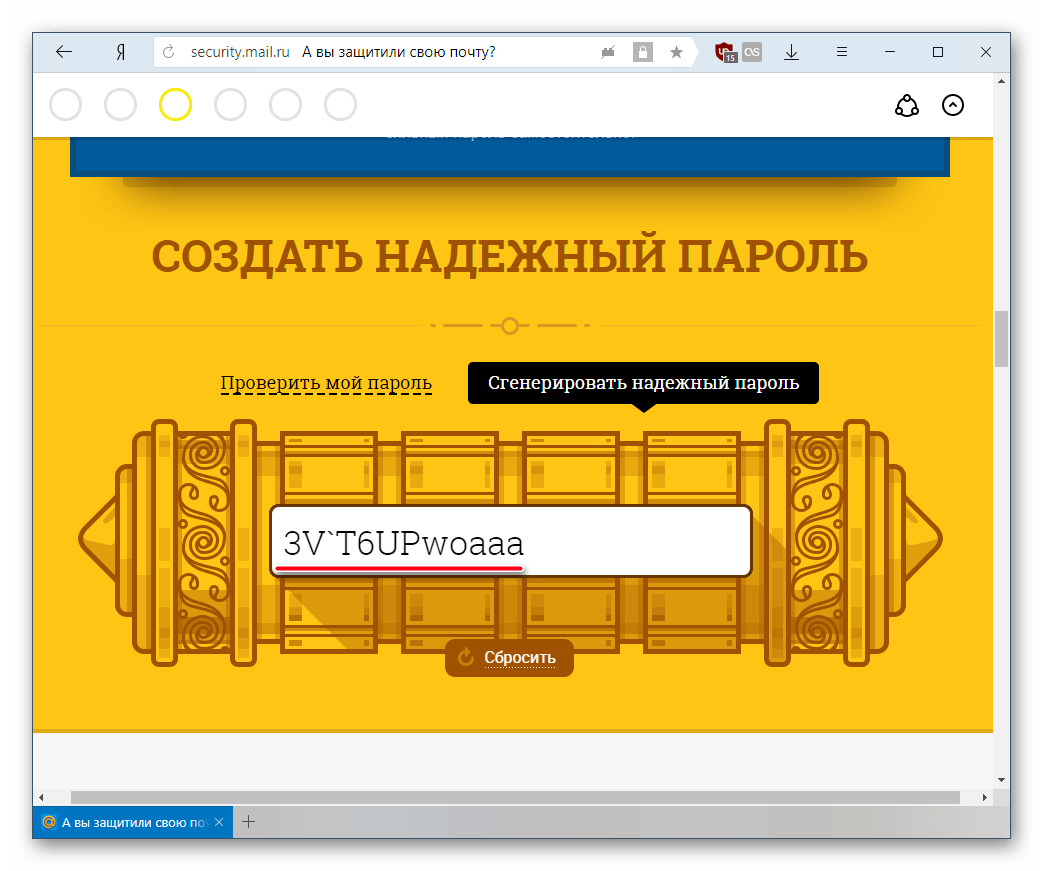
Вернуться к часто задаваемым вопросам
4. Как узнать, нужен ли мне протокол POP3 или IMAP?
Если для вас важно сэкономить место на рабочем столе или если вы беспокоитесь о резервном копировании электронной почты, выберите IMAP. Это означает, что ваши электронные письма будут храниться на сервере вашего почтового провайдера.
POP3 загрузит ваши электронные письма для локального хранения, а затем удалит их с сервера. Это освободит место на вашем сервере, но если что-то случится с вашим локальным хранилищем, эти электронные письма не будут доступны в Интернете. Если вам удобно иметь только локальную копию ваших файлов, POP3 является приемлемым вариантом.
Прочтите эту статью, чтобы узнать больше об их особенностях и различиях.
Вернуться к часто задаваемым вопросам
5. Могу ли я настроить Mailbird для Mac?
Mailbird для Mac уже в пути! К сожалению, Mailbird пока недоступен для наших друзей, использующих устройства Apple. Если вы хотите быть в курсе Mailbird для Mac, нажмите здесь.
Если вы хотите быть в курсе Mailbird для Mac, нажмите здесь.
Вернуться к часто задаваемым вопросам
6. Как я могу импортировать свои старые электронные письма?
Если ваши старые электронные письма все еще доступны в вашей учетной записи, они будут автоматически импортированы. Протокол IMAP синхронизирует вашу электронную почту и папки с почтовым сервером, что позволяет управлять вашей электронной почтой на любом устройстве, подключенном к вашей учетной записи.
Как только вы добавите свою учетную запись Mail.ru в Mailbird, она сразу же предоставит вам доступ к вашей электронной почте, никаких дополнительных действий не требуется.
Примечание. Если ваши электронные письма отправлены с вашего локального сервера, их невозможно будет импортировать из-за протоколов IMAP.
Вернуться к FAQ
7. Как вручную настроить Mail.ru на Mailbird?
Эта страница поможет вам настроить учетную запись электронной почты для Mailbird.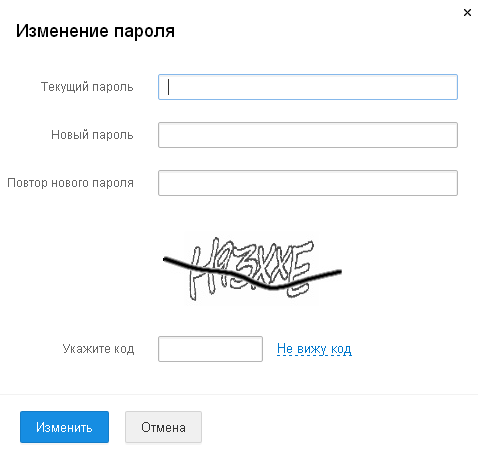 Шаг 6 относится к ручному процессу.
Шаг 6 относится к ручному процессу.
Вернуться к часто задаваемым вопросам
8. Как Mailbird защищает мою конфиденциальность?
Наша политика конфиденциальности и условия использования на 100% соответствуют Европейскому общему регламенту по защите данных (GDPR) от 25 мая 2018 года.
Mailbird никогда не сможет прочитать вашу личную информацию. Это включает в себя ваши электронные письма, вложения и пароли учетной записи. Mailbird — это локальный клиент на вашем компьютере, и все конфиденциальные данные никогда не передаются Mailbird или кому-либо еще.
Вы можете связаться с нами напрямую в любое время, чтобы просмотреть или отказаться от хранящейся у нас информации, которая относится к вам и вашей учетной записи. Пожалуйста, напишите на [email protected].
Вернуться к часто задаваемым вопросам
Узнайте, как сделать больше с вашей учетной записью Mail.ru ()
У другого поставщика услуг электронной почты?
Щелкните своего поставщика услуг электронной почты ниже, чтобы узнать, как подключиться для доступа к своей учетной записи с помощью IMAP:
Jazztel.

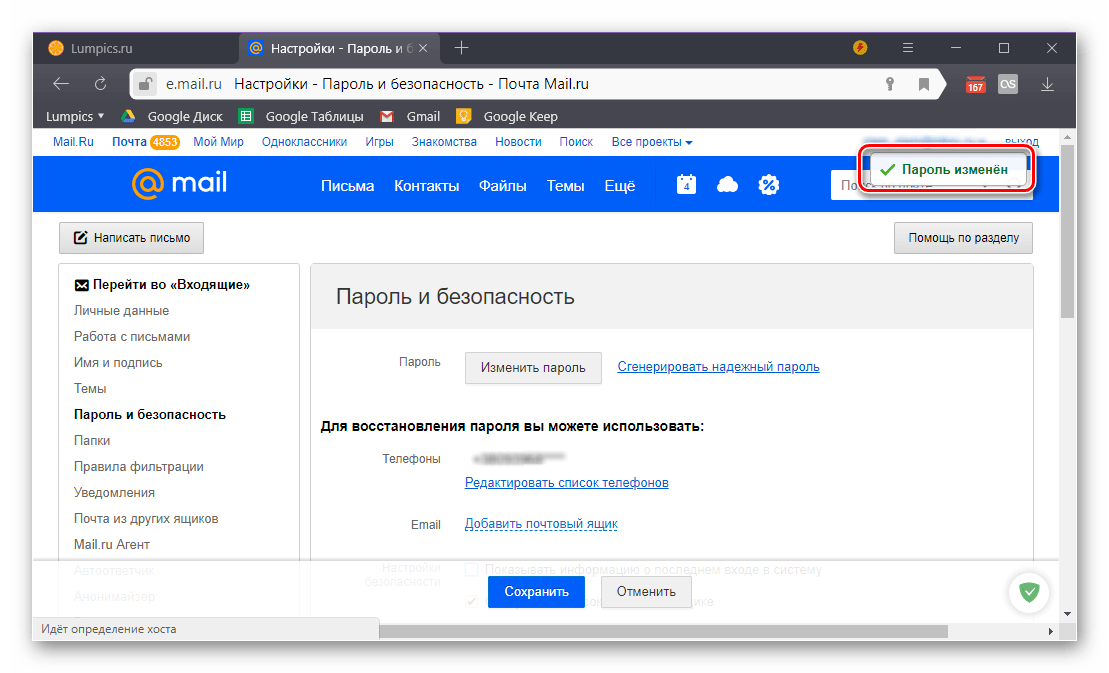 Рассказываем об индустрии отношений с ботами
Рассказываем об индустрии отношений с ботами ru на Mailbird?
ru на Mailbird?